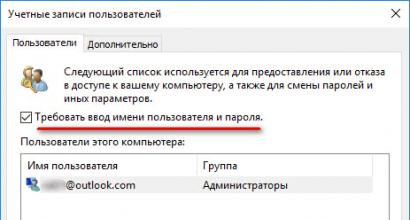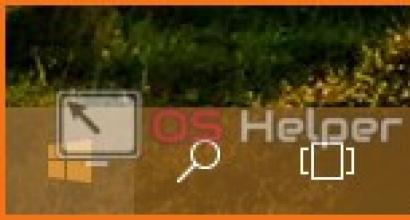Как установить "Ватсап" для "Андроида": пошаговая инструкция, рекомендации и отзывы. Как установить Ватсап на компьютер — версия для ПК и использование WhatsApp Web онлайн (через веб-браузер) Whatsapp установка на мобильный с
Это современный и экономичный способ общение. Если у вас есть доступ к бесплатному Wi-Fi, то с помощью мессенджеров вы сможете абсолютно бесплатно отправлять сообщения, файлы и даже совершать звонки.
Одним из наиболее известных и популярных мессенджеров является приложение . Данный мессенджер появился в начале 2010-х годов и быстро завоевал огромную популярность. Сейчас пользовательская база WhatsApp превышает 1 миллиард пользователей.
Если вы также хотите начать пользоваться WhatsApp, но не знаете, как установить его на свой Android телефон, то эта статья должна вам помочь. Здесь мы максимально детально рассмотрим весь процесс установки и регистрации.
Как и любой другой современный мессенджер, приложение WhatsApp устанавливается очень просто. Для начала вам необходимо открыть приложение Play Маркет. Это можно сделать с помощью ярлыка на рабочем столе Андроид либо с помощью ярлыка в списке всех установленных приложений.
После того, как приложение Play Маркет запущено, вам нужно найти в нем страницу WhatsApp. Для этого проще всего воспользоваться поиском. Кликните по строке поиска (она находится в самом верху приложения Play Маркет) и вводите поисковый запрос «WhatsApp» либо «Ватсап». После поискового запроса появится список найденных приложений, здесь нужно кликнуть по приложению WhatsApp для того чтобы открыть его страницу.

На странице приложения WhatsApp будет большая зеленая кнопка с надписью: «Установить». Нажмите на нее для того чтобы начать установку приложения на свой Андроид телефон.

После этого начнется загрузка и установка мессенджера Ватсап на ваш Андроид телефон. Этот процесс может занять пару минут, просто дождитесь пока все закончится. Когда установка завершится, появится кнопка «Открыть». Кликните на эту кнопку чтобы запустить установленное приложение. Также вы можете запустить установленное приложение с помощью ярлыка, который должен появиться на рабочем столе Андроид после завершения установки.

После запуска WhatsApp появится страница с приветствием и просьбой принять правила и условия. Здесь нужно просто нажать на кнопку «Принять и продолжить».

Дальше вас попросят выбрать вашу страну и ввести номер телефона. Введите эти данные и нажмите на кнопку «Ок» для того чтобы продолжить установку. Нужно отметить, что номер телефона нужно вводить верный. Поскольку на него придет СМС-сообщение с кодом подтверждения. В общем установить WhatsApp, не указывая свой номер телефона, не получится.

После ввода номера телефона WhatsApp пришлет на него СМС-сообщение. Если вы устанавливаете приложение на устройство, в котором используется указанный номер телефона, то активация приложения пройдет автоматически.
Если же вы устанавливаете приложение, например, на планшет, то код из СМС-сообщения нужно будет ввести вручную. В любом случае, подтверждение регистрации с помощью СМС-сообщения не должно вызвать никаких проблем.

На этом установка Ватсап на Андроид телефон практически завершена. Все что вам останется, это ввести свое имя и заполнить данные в профиле. После чего можно начинать пользоваться мессенджером.
После регистрации в WhatsApp, Вам необходимо будет активировать свою учетную запись. Если у Вас возникли трудности с активацией, то эта статья полезной будет именно для Вас.
Как активировать WhatsApp на телефоне?
Одной из наиболее частых проблем является неверный формат номера. Проверьте — номер должен быть в международном формате с кодом страны. Например, для Украины это цифры 38. Также очень часто бывает, что пользователь просто забывает включить передачу данных для выхода в глобальную сеть Интернет.
Если Вы все проверили, но все равно ничего не работает, то попробуйте перезагрузить телефон, иногда это помогает. Если Вы используете устаревшую версию, то Вам необходимо скачать и установить более новую, а лучше последнюю версию WhatsApp.
Если все же SMS с активационным кодом не пришло , то дождитесь, пока появится опция о запросе звонка на телефон для подтверждения и активации аккаунта.
Если Вы выбрали опцию запроса телефонного звонка для подтверждения, то подождите несколько секунд, пока Вам перезвонят. Подняв трубку, Вам автоматически будет продиктован код активации. Запомните его, и введите. Если Вы все сделали верно, то Ваш аккаунт в WhatsApp будет активирован.
Если же ничего не помогло, и телефонный звонок не состоялся, проверьте Ваш телефон на наличие каких-либо телефонных перехватчиков звонка. Возможно, какая-то программа блокирует входящие звонки и SMS. Если у Вас, в конце концов, ничего не получилось, Вам следует обратиться в техническую поддержку сервиса WhatsApp и описать подробно суть проблемы. После этого, технические специалисты расскажут Вам, Как активировать WhatsApp .
Мессенджеры на сегодняшний день занимают почетное место в перечне наиболее часто используемых владельцами смартфонов приложений, что неудивительно, ведь эти инструменты действительно удобны и предоставляют своим пользователям массу возможностей. Рассмотрим, как бесплатно получить на своем телефоне установленное и готовое к использованию приложение-клиент WhatsApp – популярнейшего сервиса для общения и обмена информацией через интернет.
Несмотря на тот факт, что разработчики Ватсап, активно продвигая свой кроссплатформенный продукт в массы, создали все условия для быстрого и беспроблемного получения мессенджера пользователями вне зависимости от используемой ОС, иногда у последних могут возникнуть некоторые сложности с инсталляцией. Поэтому рассмотрим по три метода установки WhatsApp для двух самых популярных на сегодняшний день мобильных платформ - Android и iOS .
Итак, в зависимости от того какая операционная система управляет наличествующим смартфоном, производятся определенные действия, предполагающие в результате своего выполнения инсталляцию Ватсап. В любом варианте установить мессенджер в телефон совсем несложно.

Android

- Открываем в браузере смартфона ссылку, указанную выше, тапаем «СКАЧАТЬ СЕЙЧАС»
.

Подтверждаем необходимость загрузки apk-файла и дожидаемся ее завершения.

- Открываем «Загрузки»


- Скачиваем на диск компьютера с официального сайта разработчика файл «WhatsApp.apk»
, ссылку можно найти в описании предыдущего способа установки мессенджера.

- Загружаем инсталлируем и запускаем утилиту InstALLAPK.

- Активируем в настройках Андроид разрешение на установку приложений из неизвестных источников, а также режим «Отладки по USB»
.

После выполнения подготовки нужно подключить смартфон к USB-порту ПК и убедиться, что устройство определилось в программе ИнсталлАПК.

- Открываем Проводник Windows и переходим по пути расположения загруженного apk-файла. Дважды кликаем по «WhatsApp.apk»
, что добавит нужные компоненты в утилиту InstALLAPK.

- Переходим к ИнсталлАПК и нажимаем кнопку «Установить WhatsApp»
.

Процесс инсталляции начнется автоматически.

- По завершении переноса мессенджера в телефон окошко InstALLAPK продемонстрирует заполненный индикатор выполнения,

а WhatsApp появится в списке инсталлированных в девайсе программных инструментов.

iOS
От владельцев смартфонов Apple, планирующих использовать WhatsApp для iPhone так же, как и от пользователей других мобильных платформ, не потребуется никаких особых усилий, чтобы установить приложение-клиент мессенджера. Осуществляется это несколькими способами.
Способ 1: App Store
Проще всего получить Ватсап на своем айФоне, используя возможности АппСтор – магазина приложений, который является неотъемлемой частью экосистемы Apple и предустановлен в каждом смартфоне производителя.


Способ 2: iTunes
Помимо Apple App Store для инсталляции приложений в iPhone можно использовать еще один официальный инструмент от производителя – iTunes . Следует отметить, эффективно применять нижеописанный метод установки ВатсАп для айФона можно лишь используя не самую новую версию айТюнс — 12.6.3 . Загрузить инструмент нужной версии можно по ссылке:

- Инсталлируем и запускаем iTunes 12.6.3.

- Подключаем iPhone к ПК и выполняем все шаги, предполагающие авторизацию в приложении с помощью Apple ID и синхронизацию смартфона с iTunes.

- Открываем раздел «Программы»
, переходим в «App Store»
.

- В поле «Поиск»
вводим запрос «whatsapp messenger»
и нажимаем «Enter»
. Среди приложений для iPhone находим «WhatsApp Messenger»
и кликаем по значку программы.

- Нажимаем «Загрузить»

и ожидаем скачивания файлов мессенджера на диск ПК.

- Переходим в раздел управления девайсом в айТюнс, кликнув кнопку с изображением смартфона. Открываем вкладку «Программы»
.

- Видим, что в перечне приложений наличествует Ватсап, а рядом с наименованием мессенджера — кнопка «Установить»
, нажимаем ее, что приведет к смене названия кнопки на «Будет установлено»
.

- Кликаем «Применить»
.

Это действие приведет к началу синхронизации данных между компьютером и айФоном и, соответственно, инсталляции WhatsApp в последний.

За процессом можно наблюдать на экране iPhone, — значок Ватсап меняет свой облик при прохождении этапов инсталляции приложения: — «Установка» — «Готово» .

- По окончании всех операций кликаем «Готово»
в окне iTunes и отключаем смартфон от ПК.

Мессенджер WhatsApp для iPhone установлен и готов к использованию!

Способ 3: Файл IPA
Те пользователи девайсов Apple, которые предпочитают полностью контролировать процесс установки приложений и используют для манипуляций с iPhone средства сторонних разработчиков, могут получить мессенджер Ватсап на своем телефоне, инсталлировав файл IPA. Эти архивы с приложениями хранятся в АппСтор, могут быть загружены на ПК с помощью айТюнс и также выложены на просторах Глобальной сети.

Для установки ipa-пакета WhatsApp по нижеизложенной инструкции используем один из самых функциональных неофициальных инструментов – iTools .
- Загружаем дистрибутив айТулс по ссылке из статьи-обзора на нашем сайте, устанавливаем и запускаем программу.
- Скачиваем на диск компьютера с официального сайта разработчика файл «WhatsApp.apk»
, ссылку можно найти в описании предыдущего способа установки мессенджера.
Установить Ватсап на телефон можно при наличии современного гаджета, достаточного количества памяти и высокой скорости интернета.
Данное приложение, позволяющее обмениваться с другими пользователями сообщениями и медиафайлами, распространяется абсолютно бесплатно для обладателей современных смартфонов с разными операционными системами .
Системные требования
- Операционная система Android, iOS, Windows Phone;
- Память 512 Gb ОЗУ;
- Микрофон, динамик, фронтальная камера от 0,3 Мп.
Загрузка Ватсап с Гугл Плей
Для смартфонов с операционной системой Android, как и для других типов, способ загрузки практически ничем не отличается и зависит только от некоторых особенностей магазина .
- Для начала необходимо открыть программу и ввести в строку поиска название приложения.
Совет! Не имеет значения, в каком регистре, и на какой раскладке вводить название, так как в любом случае программа найдет приложения и выдаст ее во всплывающем окне на первом месте поиска.


- После этого можно начать установку приложения, кликнув клавишу «Назад» и на кнопку «Установить».

Важно знать! Возле кнопки «Установить» есть пометка о том, что приложение имеет платный контент. Однако использование его может произойти только с согласия пользователя.
- После нажатия кнопки «Установить» приложение выдаст сообщение о том, что необходимо ему разрешить использовать некоторые данные телефона. Это необходимо для лучшей синхронизации и обмена и информацией. Необходимо нажать кнопку принять.

- На этом этапе происходит подготовка к загрузке, скорость которой зависит от качества интернета , загруженности памяти и трафика смартфона.

- После окончания загрузки, приложение готово к работе.
Настройка Ватсап и защита конфиденциальных данных
В меню «Настройки» - «Аккаунт» - «Приватность» пользователь имеет возможность настроить видимость приватных данных, в частности, последнее посещение, текущий статус.
Эту информацию могут видеть все пользователи приложения, только те, кто есть в контактах или никто.

Программа дает возможность заносить некоторых пользователей в черные списки.
Сделать это можно с помощью меню «Приватность» - «Заблокированные», где в верхнем правом углу, нажав на кнопку можно увидеть список контактов.

Прежде всего, необходимо знать, что скачать Ватсап для Андроида бесплатно лучше только на специально предназначенных сайтах.
Для того чтобы предупредить взимание дополнительной платы оператором, особенно это касается телефонов в роуминге, в настройках приложения необходимо отключить функцию «Автозагрузка медиа».
Расположена эта опция в меню «Настройки» - «Настройки чата».
Во вкладке есть три способа передачи данных, каждый из которых может автоматически загружать видео, аудиофайлы и изображения.

Для того чтобы сохранить важную информацию в случае утери телефона или сбоя в операционной системе, необходимо периодически проводить резервное копирование на внешние хранилища данных.
Расположена данная опция в меню «Настройки» - «Настройки чата».

Если все же такая ситуация произошла, то восстановить данные можно удалив программу, а затем скачав ее обратно.
В таком случае Ватсап сам предложит восстановить сообщения из внешней памяти.
WhatsApp (ВотсАпп) - как установить, как пользоваться и настройки
В видео рассмотрен процесс установки программы WhatsApp на смартфон и показано как ей пользоваться.
Приложение WhatsApp уже выбрали сотни миллионов пользователей всего мира. Изначально разработчики предусмотрели установку приложения только на iPhone. По мере роста популярности программы были представлены версии и для других популярных мобильных платформ. В настоящий момент пользователи могут работать с мессенджерам и на ПК, независимо от того, какая установлена операционная система, Windows или Mac. Существует несколько способов того, как установить Ватсап на компьютер.
Веб-версия приложения
Одним из самых простых вариантов считается использование мессенджера через браузер . Единственное ограничение, установленное разработчиками, заключается в том, что веб-обозреватель должен быть обновлен до последней версии. Если это условие соблюдено, то для устройств на Android, WP, а также Nokia S60 необходимо выполнить следующее:
После выполнения данных действий в браузере откроется Ватсапп, который автоматически синхронизируется с мобильной версией приложения.
Пользователям с iPhone необходимо в мессенджере открыть Настройки и тапнуть по ссылке WhatsApp Web, остальные действия аналогичны с Андроид-устройствами. Важно отметить, что использование веб-версии возможно только при одновременном подключении к сети как телефона, так и компьютера. Если смартфон будет отключен от интернета, то на странице в браузере ничего не будет отображаться.
Использование эмулятора Android
Еще один способ того, как пользоваться Ватсап на компьютере, заключается в установке эмулятора. Для начала потребуется инсталляция программы, позволяющей работать на ПК с приложениями для Андроид. Среди наиболее популярных можно отметить BlueStacks, его дополнительным преимуществом считается то, что это официальный партнер Google.
После этого необходимо скачать установочный файл WhatsApp в формате apk. Далее требуется запустить эмулятор и через него инсталлировать приложение. Для регистрации понадобится смартфон с действующим номером, куда придет код активации. К этому номеру будет привязан аккаунт в мессенджере.
Этот способ выгодно отличается от предыдущего тем, что для использования мессенджера не требуется постоянное подключение к сети смартфона. В эмуляторе работает практически полноценная версия приложения, в которой можно даже совершать аудио и видео звонки при правильном подключении гарнитуры.
Помимо Ватсап в эмуляторе так же можно использовать любое другое приложение Андроид, даже игры.
Скачать BlueStacks
Версия мессенджера для ПК
Дополнительный способ того, как зайти в Ватсап через компьютер, представляет собой использование десктопного варианта приложения. Разработчики выпустили версию для Windows и Mac, но сильно не афишировали это, поэтому для многих пользователей ее существование до сих пор остается сюрпризом.
Для установки WhatsApp на ПК необходимо:

По сути десктопная версия мало чем отличается от использования браузера для работы с мессенджером. Единственное преимущество заключается в том, что не требуется каждый раз открывать интернет-страницу. Для запуска приложения понадобится лишь кликнуть на иконку, которая появится на Рабочем столе после установки. Однако, здесь, как и веб-версии, требуется стабильное подключение к интернету как смартфона, так и компьютера.